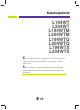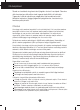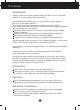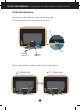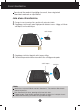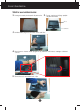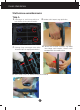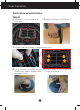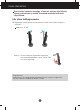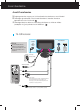Kasutusjuhend L194WT L204WT L194WTM L204WTM L194WTQ L204WTQ L194WTX L204WTX Enne seadme kasutamist lugege Ohutusjuhised hoolikalt läbi. Hoidke kasutusjuhend (CD) käepärast, et seda oleks vajadusel hõlbus leida. Seadme hooldus- ja parandustööde tellimisel informeerige remonditöökoda seadme andmekleebisel toodud tehnilistest andmetest.
Ohutusjuhised Seade on toodetud ning koostatud järgides ohutust kasutajale. Seadme väär kasutamine võib põhjustada tugevat elektrilööki või tulekahju. Tagamaks kõikide seadmesse paigaldatud kaitsemehhanismide häireteta toimimine, järgige järgnevaid paigaldamise, kasutamise ja hoolduse põhijuhiseid. Ohutus Kasutage vaid seadme komplekti kuuluvat toitejuhet. Kui kasutate seadme komplekti mittekuuluvat või seadme tootja poolt mittetarnitud toitejuhet, kontrollige, et see vastaks kehtivatele standarditele.
Ohutusjuhised Paigaldamisel Jälgige, et toitejuhtmel ei oleks esemeid ega see ei oleks muljutud. Paigutage toitejuhe nii, et oleks välditud selle kahjustumine. Ärge kasutage kuvarit vee läheduses, nt vann, kraanikauss, köögi kraanikauss, pesukauss, niiske kelder või bassein. Kuvari korpuses on tuulutusavad töötava seadme jahutamiseks. Kaetud tuulutusavad võivad põhjustada töötava kuvari ülekuumenemise ning häireid seadme töös ning tulekahjuohtu.
Kuvari ühendamine - Antud joonis on ainult kõlari mudelitele L194WTM,L204WTM. Kõlari ühendamiseks: 1. Pange kuvar ekraaniga üles padjale või pehmele riidele. 2. Pistke kõlari väljaulatuv konks toote tagaosas oleva pilu suunas. Ava Konks helikaabel (Audio DC-In) 3. Pärast kõlari ülesseadmist ühendage helikaabel (Audio DC-In) toote tagaossa. AC-IN DC-OUT D-SUB DVI-D AC-IN DC-OUT D-SUB DC-OUT D-SUB DVI-D D-SUB DVI-D AC-IN 20,1-tolline kuvar. 19-tolline kuvar.
Kuvari ühendamine Enne kuvari ülesseadmist kontrollige, kas arvuti, kuvar ning teised ühendatud seadmed on välja lülitatud. Jala aluse ühendamine 1. Pange kuvar ekraaniga üles padjale või pehmele riidele. 2. Paigaldage statiivi korpus toote külge joonisel näidatud suunas. Jälgige, et lükkate selle lõpuni, kuni kuulete klõpsu. REAR statiivi korpus 3. Paigaldage statiivialus õigetpidi statiivi korpuse külge. 4. Tõstke kokkupandud monitor ettevaatlikult üles esiküljega enda poole.
Kuvari ühendamine Statiivi eemaldamiseks: 1. Asetage tasasele pinnale padi või pehme riie. 2. Pange monitor esiküljega padjale või pehmele riidele. ülaosa statiivialus 3. Hoidke toodet järgnevalt ja tõstke statiiv veidi üles. 4. Muutke oma haaret tootel järgnevalt ja pöörake statiivialust noolega näidatud suunas. 5. Tõmmake statiiv eemaldamiseks välja.
Kuvari ühendamine Statiivialuse eemaldamiseks: Tüüp A 1. Veenduge, et statiivialuse põhjal on 2. Hoidke statiivi korpust nagu pildil näha. kaks lühikest ja kaks pikka fiksaatorit. kahe fiksaatori vajutamist ning hoidke 3. Vajutage jõuga samaaegselt kahte pikka 4. Jätkake teise käega statiivi korpust, lükates statiivi fiksaatorit sissepoole, nagu järgnevalt näidatud. eemaldamiseks alust noole suunas. 5. Statiivi korpus ja alus on edukalt teineteisest eraldatud.
Kuvari ühendamine Statiivialuse eemaldamiseks: Tüüp B 1. Veenduge, et statiivialuse põhjal on 2. Hoidke statiivi korpust nagu pildil näha. neli fiksaatorit. 3. Vajutage eraldi nelja fiksaatorit sissepoole iga otsa suunas. 4. Pange statiivialus tasasele pinnale ning 5. tõmmake statiivi korpust ülespoole, hoides teise käega alust kinni. S7 Statiivi korpus ja alus on edukalt teineteisest eraldatud.
Kuvari ühendamine Enne monitori seadmist veenduge, et monitori toide on välja lülitatud, samuti arvutisüsteemi ja muude ühendatud seadmete toide oleks välja lülitatud. Jala aluse kokkupanemine 1. Reguleerige monitori paneeli asend erinevatel viisidel, maksimaalse mugavuse saamiseks. Kalde nurk : -5˚~20˚ 20 Hoiatus: Ekraani kaldnurka reguleerides ärge pistke sõrme monitori pöördpea ja aluse vahele. Võite oma sõrmi vigastada.
Kuvari ühendamine Arvuti kasutamine 1. Paigutage monitor mugavasse, hästiventileeritud asukohta oma arvuti lähedal. 2. Ühendage signaalikaabel. Pärast kaabli ühendamist keerake ühenduse tugevdamiseks kinni käsikruvid. 1 3. Ühendage toitejuhe sobivasse vooluvõrgu pistikupessa, millele on hõlbus juurdepääs ning mis paikneb kuvari läheduses. 2 19-tolline kuvar. Signaalkaabel Toitejuhe MÄRKUS Joonisel kujutatud kuvari tagaseina on lihtsustatud.
Kuvari ühendamine 20,1-tolline kuvar. Signaalkaabel Toitejuhe Erineb olenevalt mudelist. Vooluvõrgu pistikupesa tüüp MÄRKUS Joonisel kujutatud kuvari tagaseina on lihtsustatud. Joonis kujutab üldjoonist; Teie kuvar võib erineda joonisel kujutatust.
Kõlarite kasutamine – Antud joonis on ainult kõlari mudelitele L194WTM,L204WTM. Külgmine pistikupesa Külgmine pistikupesa Kõrvaklappide sissepistmisel vaigistatakse kõlar automaatselt. Tagumine AUDIO-sisend Ühendab *LIINIVÄLJUNDI (LINE OUT) pistikupesa personaalarvuti (PC) helikaardiga. *LINE OUT (LIINIVÄLJUND) Klemm, mida kasutatakse kõlari (sh ka sisseehitatud võimendi) ühendamiseks. Jälgige, et personaalarvuti (PC) helikaardi ühendusklemmi enne ühendamist kindlasti kontrollitaks.
Esipaneeli funktsioonid Esipaneeli nupud Nupp Tagakülg Funktsioon MENU (menüü) nupp Kasutage nuppu ekraaniinfo (OSD) sisenemiseks või sellelt väljumiseks. OSD LUKUSTATUD/LUKUSTAMATA Funktsioon võimaldab lukustada hetke juhtnuppude seadistused, et neid tahtmatult ei muudetaks. Vajutage ning hoidke nuppu MENU all paar sekundit. Ekraanile kuvatakse sõnum „OSD LOCKED“. OSD nupud saate avada ükskõik millal vajutades nuppu MENU paar sekundit. Ekraanile kuvatakse sõnum „OSD UNLOCKED“.
Esipaneeli funktsioonid Nupp AUTO/SET (automaatne/seadista) nupp Funktsioon Kasutage nuppu ekraaniinfo valikusse sisenemiseks. AUTO/SET (automaatne/seadista) nupp Kasutage nuppu ekraaniinfo valikusse sisenemiseks AUTO IMAGE ADJUSTMENT (automaatne kujutise reguleerimine) Ekraaniseadete reguleerimisel vajutage alati enne ekraaniinfosse (OSD) sisenemist nuppu AUTO/SET. Ekraanikujutis reguleeritakse automaatselt parimatele seadetele lähtudes ekraani hetke eraldusvõime suurusest (ekraanireÏiim).
Ekraaniinfo (OSD) menüüseadete reguleerimine Ekraani reguleerimine OSD süsteemiga on kujutise suuruse, asukoha ning toiminguparameetrite reguleerimine kiire ning lihtne. Allpool on toodud lühinäide, et juhtnuppude kasutamine oleks käepärasem. Käesolevas osa tutvustab OSD kasutamisel võimalike seadete ning valikute liigendust. MÄRKUS Enn kujutise reguleerimist laske ekraanil vähemalt 30 minutit stabiliseeruda.
Ekraaniinfo (OSD) valimine ning seadistamine Järgnevas tabelis on toodud kõik OSC seadete, seadistuste ning juhtnuppude menüüd. Peamenüü PICTURE (kujutis) Alamenüü A BRIGHTNESS (heledus) CONTRAST (teravus) PRESET (eelseatud) Märkused Ekraani heleduse, teravuse ning kontrastsustugevuse reguleerimiseks. GAMMA (kontrastsustegur) COLOR(värv) D sRGB Ekraanivärvi kohandamiseks. 6500K 9300K RED (punane) GREEN (roheline) BLUE (sinine) POSITION (asend) TRACKING (rajastamine) Ekraanikuva asendi seadmiseks.
Ekraaniinfo (OSD) valimine ning seadistamine Eelnevalt tutvustati OSD süsteemi kasutamisega elemendi valimise ja seadistamise protseduuri. Järgnevalt on loetletud menüüs kuvatud kõikide elementide ikoonid, nende nimed ning kirjeldused. Vajutage MENU nuppu ning seejärel kuvatakse OSD peamenüü.
Ekraaniinfo (OSD) valimine ning seadistamine Peamenüü Alamenüü Kirjeldus PICTURE (kujutis) PICTURE BRIGHTNESS (heledus) Ekraani heleduse reguleerimiseks. Ekraani kontrasti reguleerimiseks. CONTRAST (kontrast) GAMMA(gamma) MENU : Väljuda : Vähendada : Suurendada SET : Valida teine alamenüü Seadistage ekraani gammaväärtus: -50/0/50 Kõrged gammaväärtused kuvavad kuvariekraanil valkjaid kujutisi ning madal gammaväärtus kuvab suure kontrastsusega kujutisi.
Ekraaniinfo (OSD) valimine ning seadistamine Peamenüü Alamenüü Kirjeldus TRACKING(rajastamine) TRACKING MENU : Väljuda : Vähendada : Suurendada SET : Valida teine alamenüü SETUP (seadistus) SETUP SETUP MENU : Väljuda : Vähendada : Suurendada SET : Valida teine alamenüü CLOCK (kell) Ekraani taustas nähtavate vertikaalribade või –joonte vähendamiseks. PHASE (faas) Ekraani fookuse reguleerimiseks.
Ekraaniinfo (OSD) valimine ning seadistamine AAA Kui vajutate nuppu monitori parempoolsel küljel, avaneb ekraanikuvade (OSD) ekraan. Menüü nimi Ikoonid Alammenüü nimi FLATRON F-ENGINE Töödeldud kuva Töötlemata kuva unktsiooni F-ENGINE täitmisel ilmuvad ekraanile kaks tooni, nagu joonisel näha. Töödeldud kuva on vasakul pool, töötlemata kuva aga paremal pool. Häälestatud kuva kasutamiseks vajutage nuppu AUTO/SET (AUTOMAATNE/SEA).
Veaotsing Enne kui võtate ühendust remonditöökojaga, kontrollige kuvarit allpool toodud tabeli järgi. No imagekujutis Puudub appears ● Kas kuvari toitejuhe on ühendatud? • Kontrollige, kas toitejuhe on korralikult ühendatud vooluvõrgu pistikupessa. ● Kas sisselülituse märgutuli põleb? • Vajutage sisselülituse nuppu. • Reguleerige heledus ning teravus.
Veaotsing Kuvari kujutis ei ole õige ● Kujutise asend on väär. ● Ekraanitaustal on nähtavad püstised ribad või jooned. ● Kujutises või tähemärkides esinev horisontaalne müra. • Kuvari kujutise parimasse seadesse seadistamiseks vajutage AUTO/SET nuppu. Kui tulemus on mitterahuldav, seadistage kujutise asend, kasutades ekraanimenüü H position ja V position ikoone. • Kuvari kujutise parimasse seadesse seadistamiseks vajutage AUTO/SET nuppu.
Veaotsing Kuvari kujutis ei ole õige ● Ekraanikuva on ühevärvile või ebaloomulik. • Kontrollige, kas signaalikaabel on korralikult ühendatud ning vajadusel keerake kruvid kruvikeerajaga üle. • Kontrollige, kas videokaart on sisestatud pesasse õigesti. • Seadistage värviseade Color Panel – Settings suuremaks kui 24 bitti (tõene värv). ● Ekraanikuva vilgub. • Kontrollige, kas ekraan on seadistatud ülerealaotuse reÏiimile ning kui jah, muutke see soovitatud eraldusvõimele.
Tehnilised andmed Kuvar Sünkronisatsiooni sisestus Videosisestus Eraldusvõime Plug&Play Voolutarbivus Mõõtmed ning kaal (painduva alusega) L194WT/L194WTQ/L194WTX 19 tolli (48,2 cm) Flat Panel Active maatriks-TFT LCD Mittehelkiv pind Vaateala 19 tolli Pikselitihedus 0,2835 mm Horisontaalsagedus Analoog: 30 - 83kHz(automaatne) Digitaal : 30 - 83kHz (Automatic) Vertikaalsagedus 56 - 75Hz (automaatne) Sisestuse vorm Eraldi TTL, positiivne/negatiivne SOG (sünkronisatsioon rohelisel) Digitaal Signaalisises
Tehnilised andmed Kuvar Sünkronisatsiooni sisestus Videosisestus Eraldusvõime Plug&Play Voolutarbivus (Kõlarita) L194WTM 19 tolli (48,2 cm) Flat Panel Active maatriks-TFT LCD Mittehelkiv pind Vaateala 19 tolli Pikselitihedus 0,2835 mm Horisontaalsagedus Analoog: 30 - 83kHz(automaatne) Digitaal : 30 - 83kHz (Automatic) Vertikaalsagedus 56 - 75Hz (automaatne) Sisestuse vorm Eraldi TTL, positiivne/negatiivne SOG (sünkronisatsioon rohelisel) Digitaal Signaalisisestus 15-kontaktiline D-Sub pistmik DVI-D-pis
Tehnilised andmed Kuvar Sünkronisatsiooni sisestus Videosisestus Eraldusvõime Plug&Play Voolutarbivus Mõõtmed ning kaal (painduva alusega) L204WT/L204WTQ/L204WTX 20,1 tolli (51,1 cm) Flat Panel Active maatriks-TFT LCD Mittehelkiv pind Vaateala 20,1 tolli Pikselitihedus 0,258 mm Horisontaalsagedus Analoog: 30 - 83kHz(automaatne) Digitaal : 30 - 83kHz (Automatic) Vertikaalsagedus 56 - 75Hz (automaatne) Sisestuse vorm Eraldi TTL, positiivne/negatiivne SOG (sünkronisatsioon rohelisel) Digitaal Signaalisi
Tehnilised andmed Kuvar Sünkronisatsiooni sisestus Videosisestus Eraldusvõime Plug&Play Voolutarbivus (Kõlarita) L204WTM 20,1 tolli (51,1 cm) Flat Panel Active maatriks-TFT LCD Mittehelkiv pind Vaateala 20,1 tolli Pikselitihedus 0,258 mm Horisontaalsagedus Analoog: 30 - 83kHz(automaatne) Digitaal : 30 - 83kHz (Automatic) Vertikaalsagedus 56 - 75Hz (automaatne) Sisestuse vorm Eraldi TTL, positiivne/negatiivne SOG (sünkronisatsioon rohelisel) Digitaal Signaalisisestus 15-kontaktiline D-Sub pistmik DVI-D
Tehnilised andmed ● Eelnevalt seadistatud reÏiimid (resolutsioon) 19-tolline kuvar.
Tehnilised andmed Märgutuli LED märgutule värvus sinine Tuhmkollane Välja lülitatud ReÏiim Sisse lülitatud Ootel Väljalülitus Signaalipistmiku viikude kinnistamine 8 16 24 1 9 17 DVI-D-pistmik Viik 1 2 3 4 5 6 7 8 9 10 11 12 13 14 15 Signaal(DVI-D) Viik 16 17 18 19 20 21 22 23 24 T. M. D. S. Data2T. M. D. S. Data2+ T. M. D. S. Data2/4 varje T. M. D. S. Data4T. M. D. S. Data4+ DDC taktsignaal DDC Data Analoogkaadrisünkronisatsioon. T. M. D. S. Data1T. M. D. S. Data1+ T. M. D. S. Data1/3 varje T. M. D.
Seinale kinnitatava plaadi paigaldamine See toode vastab seinale kinnitatava plaadi või ümberpaigutusseadme tehnilistele tingimustele. 1. Asetage tasasele pinnale padi või pehme riie. 2. Pange monitor esiküljega padjale või pehmele riidele. ülaosa statiivialus 3. Hoidke toodet järgnevalt ja tõstke statiiv veidi üles. 4. Muutke oma haaret tootel järgnevalt ja pöörake statiivialust noolega näidatud suunas. 5. Tõmmake statiiv eemaldamiseks välja.
Seinale kinnitatava plaadi paigaldamine 6. Seinale kinnitatava plaadi paigaldamine. Seinale kinnitatav plaat (ostetav eraldi) See on aluse tüüpi või seinale kinnitatavat tüüpi ja on ühendatav seinale kinnitatava plaadiga. Palun vt lisateabeks montaaÏijuhendit, mis on kaasas seinale kinnitatava plaadiga.
Digitally yours